
По подразбиране са обикновените черни кръгли куршумиизползва се при създаването на маркирани списъци. Можете обаче да персонализирате списъците си с букети. Ще ви покажем как да промените символа, използван като куршуми в списъка и как да промените цвета на куршумите.
ЗАБЕЛЕЖКА: Използвахме Word 2016, за да илюстрираме тази функция.
Маркирайте маркирания списък, който искате да персонализирате и се уверете, че разделът „Начало“ е активен на лентата. Щракнете върху стрелката надолу върху бутона „Куршуми“ в секцията „Параграф“.

Няколко символа се показват в „Библиотека с куршуми“ в падащото меню. Ако желаният символ е в „Библиотека с куршуми“, щракнете върху него, за да го изберете.
ЗАБЕЛЕЖКА: Докато премествате мишката върху символите в „Библиотека с куршуми“, Word ви показва как символът ще изглежда в списъка.

Ако не видите символ, който искате в „Библиотека с куршуми“, можете да използвате различен символ. изберете „Define New Bullet“ от падащото меню.

В диалоговия прозорец „Определяне на нов куршум“ в секцията „Характер на куршума“ кликнете върху „Символ“.

Диалоговият прозорец „Символ“ се показва сИзбран е шрифт „Symbol“. Можете да изберете един от символите в шрифта „Symbol“ или да изберете различен шрифт от падащия списък „Font“, за да получите достъп до повече символи. Шрифтовете на Wingdings имат добра гама от символи.

След като намерите символа, който искате да използвате, щракнете върху него и след това щракнете върху „OK“.
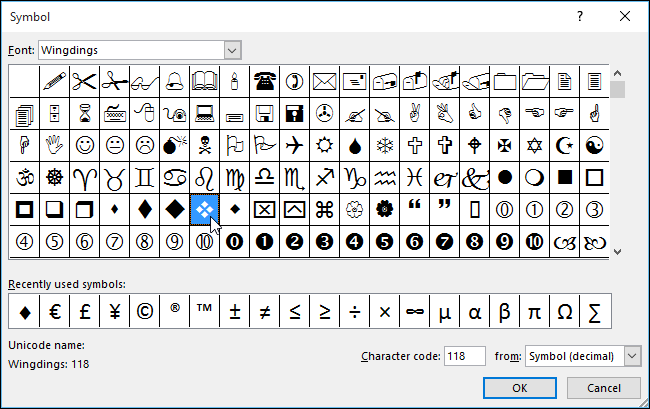
Забележете, че „Визуализация“ в диалоговия прозорец „Определяне на нов куршум“ показва новоизбрания символ като куршуми.

Можете също да промените цвета на куршумите,дори ако сте избрали различен символ за вашите куршуми. Отворете диалоговия прозорец „Определяне на нов куршум“, както е описано по-горе в тази статия. Кликнете върху „Шрифт“ в секцията „Символ на куршума“.
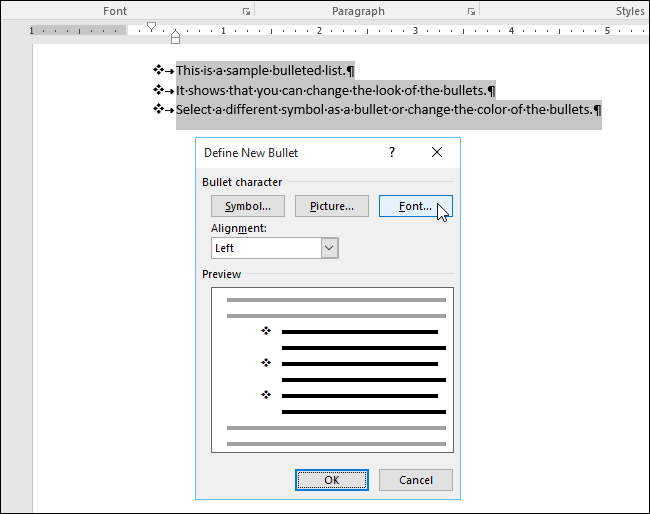
Щракнете върху падащото устройство за избор на цвят „Цвят на шрифта“ и кликнете върху цвета, който искате да използвате за вашите куршуми.

Щракнете върху „OK“, за да приемете промяната и затворете диалоговия прозорец „Font“.

Връщате се в диалоговия прозорец „Определяне на нов куршум“ и „Преглед“ показва вашите куршуми в избрания от вас цвят.
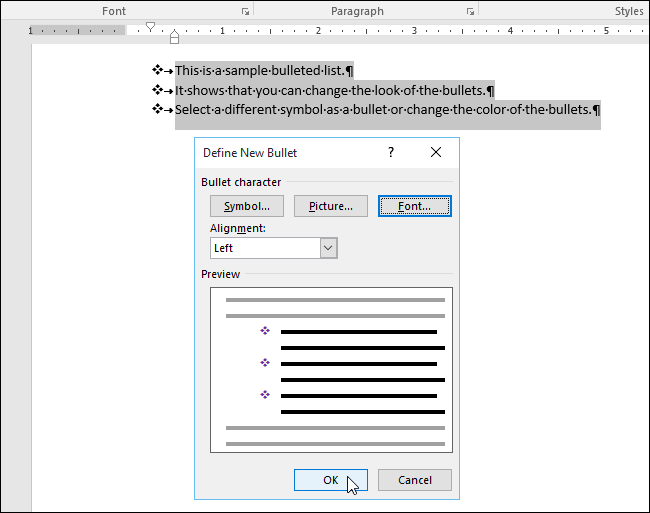
Можете също да използвате снимка като куршум и ние ще ви покажем как да направите това в следващата статия.








